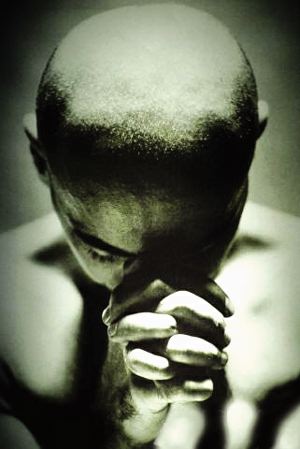سه شنبه, ۲۱ اسفند, ۱۴۰۳ / 11 March, 2025
مواج کردن یک تصویر در فتوشاپ

ما در فتوشاپ از افکتهای جابهجا شونده برای آفرینش افکتهائی مانند برگه مچاله شده یا بازتاب در آب استفاده میکنیم. این بار از یک زاویه دیگر به این فرآیند نگاه میکنیم. آفرینش موج دوست همانند پرچمی که در باد حرکت میکند. به همین ترتیب روی یک سری از ترفندهای ترکیبی کار میکنیم تا افکتها را واقعیتر بسازیم.
● آمادهسازی
این روش آموزشی، خلق دو تصویر جداگانه را دربردارد. نخست سوژهای که میخواهید فکت موجدار را روی آن بهکار برید (در اینجا سوژه موردنظر یک پرچم است) و پس از آن تصویری که بهعنوان نقشه جابهجاشونده از آن استفاده میشود. به هیچ چیزی به جز مقداری مهارت و یک نسخه فتوشاپ نیاز ندارید.
● تصویر اصلی (پرچم)
شاید تاکنون یک پرچم یا بخشی از آن را در فتوشاپ ساخته باشید. البته طرز ساخت عوامل گرافیکی، هدف این مبحث نیست. شما از هر عالمی که استفاده میکنید، باید نکات زیر را در نظر داشته باشید.
۱) مطمئن شوید که سوژه (پرچم) تنها از یک لایه تشکیل شده و افکتهای لایه لایه به آن فازوده نشده است. اگر از یک فایل چند لایه استفاده میکنید، آنها را به یک لایه تبدیل کنید (اما تصویر را صاف و هموار نکنید) اگر از افکتهای لایهلایهای استفاده کردهاید. گرافیک آنها را به تصویری معادل یا طرحهای پیکسلی تبدیل کنید.
(Layer> Layer Style> Create Layers) و سپس لایههای حاصل را ترکیب کنید.
۲) بخشهای اطراف پرچم را خالی بگذارید و به یاد داشته باشید که در هنگام کار با افکتهای جابهجا شونده بخشهائی از پرچم که گوشههای بوم نقاشی شده دارد کار را زشت جلوه میدهد.
بنابراین اگر اندازه بوم نقاشی را در برابر پرچم بگیرید و پرچم را در مرکز آن قرار دهید، بهتر است (برای این کار میتوانید زا یک زمینه پشتی با رنگ سفید استفاده کنید که لایهها را از هم جدا کرده و تشخیصشان را برای شما راحتتر میکند).
● تصویر جابهجا شونده
و حال تصویری که برای جابهجائی نیاز دارید را خواهید ساخت. سعی نید آن را در حد ممکن ساده نگه دارید. برای شروع سندی جدید با اندازه دو برابر پرچم بسازید. برای بیرون کشیدن افکت موردنظر به فضای کرای بسیاری نیاز دارید. اگر تصویر جابهجاشونده خیلی کوچک باشد، نتیجه کارتان ضعیف خواهد بود. بنابراین آن را بزرگ و زیبا بسازید. پرچم شما میتواند ۲۴۹*۴۱۵ پیکسل باشد. برای چنین اندازهای میتوانید تصویر جابهجا شونده را ۸۳۰٭۸۳۰ در نظر بگیرید. حال بهعنوان نخستین تلاش در جابهجائی از نقشه شیبدار (متحرک مدرج) استفاده کنید. برای ساخت قنشه شیبدار (متحرک مدرج) در تصویر جابهجا شونده Layer> New Fill Layer> Gradient Fill را برگزینید تا کادر گفتگوی موردنظر نمایان شود.
برای ساخت یک شیب سفارشی، روی تصویر، شیب انتخابی خود را کلیک کنید و نه روی منوی بازشونده! چرا که اینکار کادر گفتگوی Gradient Editor را فرا خواهد خواند.
حال میتوانید در اطراف رنگها، نقطههائی بگذارید و آنها را پخش کنید تا چیزی شبیه به این درست کنید. شما باید حتماً الگوهائی موجدار از سیاه، سفید و خاکستری بسازید. این همان چیزی است که در ساخت سطوح ناهموار یا (موج بزرگ) در تصویر پرچم نیاز دارید. تعداد نوسانها را زیاد کنید و آنها را در فاصلههای نامنظم از یکدیگر قرار دهید.
شما برای ایجاد هرگونه تغییری آزاد هستید تا به نتیجه دلخواهستان برسید. سپس تصویر شیبدارتان را ذخیره کنید. یکی از مشکلاتی که در این بخش با آن روبهرو میشوید این است که هرگاه افکت جابهجاشونده در پرچمتان موردنیاز باشد. نسخه از پیش ذخیره شده، نمایان میشود. اگر در شیب آنها تغییری دهید و بخواهید جابهجائی تازهای در آن پدید آورید، تغییرات در جابهجائی دیده نمیشوند، مگر اینکه تغییرات در شیب، حفظ و نگهداری شوند.
● ترکیب شیبها
پیش از کامل کردن جابهجائی یا موج پرچم باید ترفندهائی را به آن بیفزائید که این به معنای افزودن سایه و هایلایت به موجها است. البته در کنار افکت بازتابی آن در تصویر جابهجاشونده خود، همه چیز را انتخاب کنید. سپس Shift-Command-C (مکینتاش) یا Shift-Control-C (در ویندوز) را تایپ کنید تا پیکسلهای تصویر جابهجاشونده را کپی کند (در اینجا روشهای معمولی کپی کردن کارساز نیست و شما باید کلید Shift را پائین نگه دارید). هماکنون نزد تصویر پرچم خود بروید و پیکسلها را جایگزین کنید (Command-V) و سپس شیب را در لایهای جدید که درست بالای لایه پرچم است، جایگزین کنید.
پس از آن با لایه شیبی که انتخاب شده است Layer>Create Clipping Mask (یا چیزی شبیه آن، بسته به نوع فتوشاپی که انتخاب کردهاید) را برگزینید. این اتفاق میافتد. اکنون به پالت Layer رفته و لایه شیبی Blend Mode را به Soft Light تبدیل کنید. حال میتوانید کنتراست/ روشنائی لایههای شیب را برای تأثیر بیشتر روی هایلایتها و سایههائی که ساختهاید، کم یا زیاد کنید.
● کج کردن پرچم
زمانیکه این افکت را ساختید، اگر میخواهید پرچم شبیه پرچمی شود که از مکانی آویزان است، باید کمی به آن زاویه دهید.
به این منظور در پالت Layer، لایه پرچم را انتخاب کنید، سپس Edit>Free Transform را برگزینید. برای اینکار انحراف افقی را روی ۲۵ تنظیم کنید و پرچم را به اندازه بیست و پنج درجه بچرخانید تا با آن هماهنگ شود.
(شما میتوانید این تنظیمات را روی نوار ابزار Tool Option انجام دهید) اکنون آماده هستیم تا جابهجائی را انجام دهیم.
افکت نهائی جابهجائی رسید. برای بهکار بردن این افکت Filter>Distort>Displace را برگزینید تا کادرگفتگوی فیلتری باز شود. افراد مبتدی بهتر است از Tile استفاده کنند تا "Scale".
پس از Ok کردن تغییرات، کادر گفتگوی تازهای باز میشود که از شما انتخاب نقشه جابهجا شونده را میخواهد. تصویر شیبداری را که پیش از این ساخته بودید، انتخاب کنید و نتیجه کار را ببینید.
اکنون میتوانید به تصویر شیبدار برگشته و سطوح شیبدار دیگری را روی آن آزمایش کنید تا نتیجه دلخواه خود را بهدست آورید.
ایران مسعود پزشکیان دولت چهاردهم پزشکیان مجلس شورای اسلامی محمدرضا عارف دولت مجلس کابینه دولت چهاردهم اسماعیل هنیه کابینه پزشکیان محمدجواد ظریف
پیاده روی اربعین تهران عراق پلیس تصادف هواشناسی شهرداری تهران سرقت بازنشستگان قتل آموزش و پرورش دستگیری
ایران خودرو خودرو وام قیمت طلا قیمت دلار قیمت خودرو بانک مرکزی برق بازار خودرو بورس بازار سرمایه قیمت سکه
میراث فرهنگی میدان آزادی سینما رهبر انقلاب بیتا فرهی وزارت فرهنگ و ارشاد اسلامی سینمای ایران تلویزیون کتاب تئاتر موسیقی
وزارت علوم تحقیقات و فناوری آزمون
رژیم صهیونیستی غزه روسیه حماس آمریکا فلسطین جنگ غزه اوکراین حزب الله لبنان دونالد ترامپ طوفان الاقصی ترکیه
پرسپولیس فوتبال ذوب آهن لیگ برتر استقلال لیگ برتر ایران المپیک المپیک 2024 پاریس رئال مادرید لیگ برتر فوتبال ایران مهدی تاج باشگاه پرسپولیس
هوش مصنوعی فناوری سامسونگ ایلان ماسک گوگل تلگرام گوشی ستار هاشمی مریخ روزنامه
فشار خون آلزایمر رژیم غذایی مغز دیابت چاقی افسردگی سلامت پوست